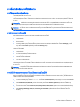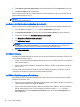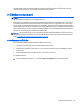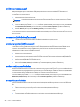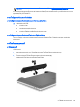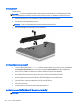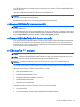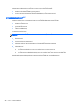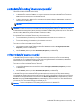Notebook User Guide - Windows 8
การตั้งคาตัวเลือกการใชพลังงาน
การใชสถานะประหยัดพลังงาน
โหมดสลีปถูกเปดใชงานจากโรงงาน
เมื่อโหมดสลีปถูกเรียกใชงาน ไฟแสดงสถานะเปด/ปดจะกะพริบและหนาจอจะวางเปลา งานของคุณจะถูกบันทึกไวในหนวย
ความจํา
ขอควรระวัง: เพื่อปองกันความเสียหายที่อาจเกิดกับระบบเสียงและวีดีโอ การสูญเสียฟงกชันการเลนเสียงและวีดีโอ หรือ
การสูญเสียขอมูล หามเขาสูสถานะสลีปในขณะที่กําลังอานจากหรือเขียนดิสกหรือการดสื่อบันทึกภายนอก
หมายเหตุ: คุณไมสามารถทําการเชื่อมต
อเครือขายใดๆ
หรือเรียกใช
ฟงกชันใดๆ
ของคอมพิวเตอรในขณะที่คอมพิวเตอร
อยูในสถานะสลีป
การเขาสูและออกจากโหมดสลีป
ขณะที่เปดคอมพิวเตอร คุณสามารถเริ่มสถานะสลีปดวยวิธีการดังตอไปนี้:
● กดปุมเปด/ปด
● ปดจอแสดงผล
● บนหนาจอ Start (เริ่ม) ใหยายตัวชี้ไปทางดานขวาของหนาจอ เมื่อชุมทางลัดเปดขึ้นมา ใหคลิก Settings (การตั้ง
คา) คลิกไอคอน Power (เปด/ปด) จากนั้นคลิก Sleep (สลีป)
วิธีออกจากโหมดสลีป
●
กดป
ุมเปด/ปด
● หากจอแสดงผลปดอยู ใหเปดจอแสดงผล
● กดแปนใดก็ไดบนแปนพิมพ
● แตะหรือกวาดที่แผงสัมผัส
เมื่อคอมพิวเตอรออกจากโหมดสลีป ไฟสถานะเปด/ปดจะสวางขึ้น และคอมพิวเตอรจะกลับมาที่หนาจอตรงจุดที่คุณหยุดการ
ทํางานเอาไว
หมายเหตุ: หากคุณตั้งคาใหใสรหัสผานเมื่อคอมพิวเตอรกลับมาทํางานอีกครั้ง คุณจะตองปอนรหัสผ
าน
Windows เสีย
กอน คอมพิวเตอรจึงจะกลับมาที่หน
าจอ
การเปดใชงานและการออกจากโหมดไฮเบอรเนตโดยผูใช
คุณสามารถเปดใชงานไฮเบอรเนตโดยผูใช และเปลี่ยนการตั้งคาการใชพลังงานและระยะหมดเวลาอื่นๆ โดยใชตัวเลือกการ
ใชพลังงานในแผงควบคุมของ Windows
1. จากหนาจอ Start (เริ่ม) ใหพิมพ control จากนั้นเลือก Control Panel (แผงควบคุม) จากรายการแอพพลิเคชัน
2. คลิก Hardware and Sound (ฮารดแวรและเสียง) จากนั้นคลิก Power Options (ตัวเลือกการใชพลังงาน)
3
. ในบานหนาตางซาย ใหคลิก Choose what the power button does (เลือกการทํางานของปุมเปด/ปดเครื่อง)
4. คลิก Change Settings that are currently unavailable (เปลี่ยนแปลงการตั้งคาที่ไมพรอมใชงานใน
ปจจุบัน)
การตั้งคาตัวเลือกการใชพลังงาน 41